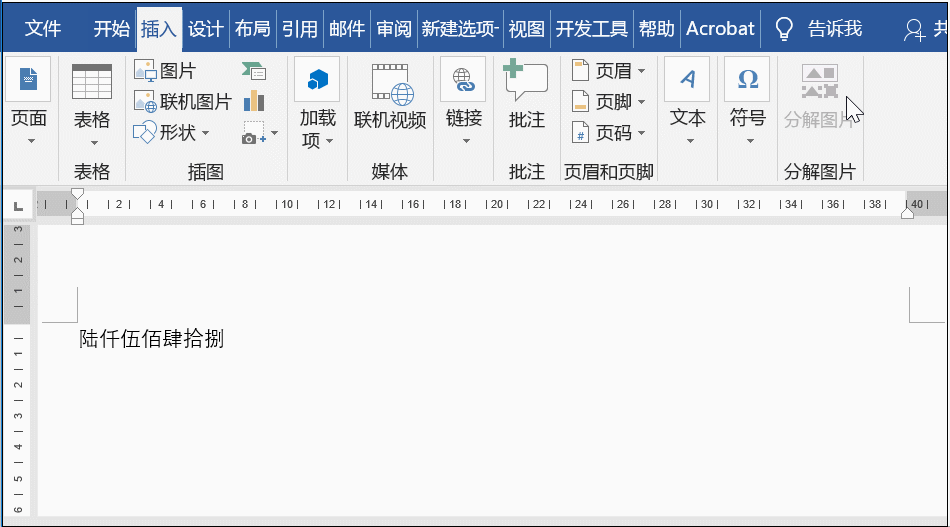word中怎么插入另外一个word文档?有有些小伙伴在制作文档的时候,可能需要用到多个文档进行配合制作,今天小Q来给大家演示一下,插入Word文档的方法,插入其他类型文档的方法也是一样的。

1、点击“插入”功能模快。
2、点击插入模快里的“对象”功能。
怎么把几个word合并成一个word
怎么把几个word合并成一个word?小Q来教大家一个简单的合并方法。
3、选中“由文件创建”,点击预览,选择我们要插入的文件,添加完成后,记得勾选“链接到文件”和“显示为图标”,然后点击确定,这样文件就插入成功了。

以上就是word中怎么插入另外一个word文档的全部内容,希望本篇文章对您有帮助。
word怎么设置分栏?
word怎么设置分栏?word文档中一些内容较少,占据太多页面的时候,我们可以分栏操作,小Q来教大家如何设置分栏。